Cách sửa bàn phím laptop bị liệt là chủ đề được rất nhiều người dùng quan tâm. Do đó trong bài viết này, Sửa chữa Laptop 24h sẽ hướng dẫn bạn các cách khắc phục bàn phím laptop bị liệt tại nhà.

Hướng dẫn cách sửa bàn phím laptop bị liệt
Trong nhiều trường hợp, bạn có thể dễ dàng tự chẩn đoán nguyên nhân và thực hiện cách sửa bàn phím laptop bị liệt nhiều phím hoặc liệt hoàn toàn tại nhà. Dưới đây là một số trường hợp phổ biến mà khách hàng của Sửa chữa Laptop 24h gặp phải:
1. Cách sửa bàn phím laptop bị liệt phím số
Bàn phím laptop bị liệt hoàn toàn phím số là một trong những trường hợp thường gặp nhưng cũng dễ khắc phục nhất. Nguyên nhân là do ai đó đã vô tình bấm nhầm phím “Numlock” (Num lk) - khiến toàn bộ phím số trên bàn phím bị vô hiệu hóa.
Để khắc phục, bạn chỉ cần bấm phím Numlock để mở lại tính năng bàn phím số. Đèn tín hiệu đầu tiên sáng như hình nghĩa là bạn đã bật thành công phím Numlock. Lúc này, hãy kiểm tra lại tình trạng liệt của bàn phím số đã được khắc phục hay chưa nhé!
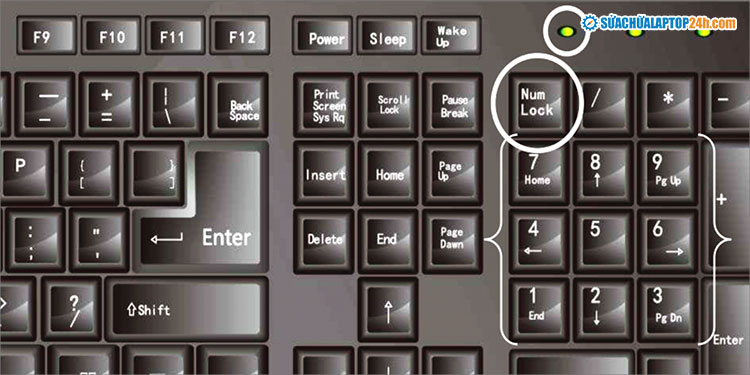
Bật phím Numlock để mở chức năng bàn phím số
2. Bàn phím laptop bị liệt hoàn toàn
Nếu bạn gõ thử tất cả các phím laptop đều không có phản hồi thì cũng đừng quá lo lắng. Bởi khả năng cao laptop chỉ đang bị khóa bàn phím do vô tình bấm nhầm tổ hợp phím mà thôi.
Để khắc phục, bạn chỉ cần bấm Windows + Space hoặc Shift + Esc để bật bàn phím máy tính bị vô hiệu hóa.
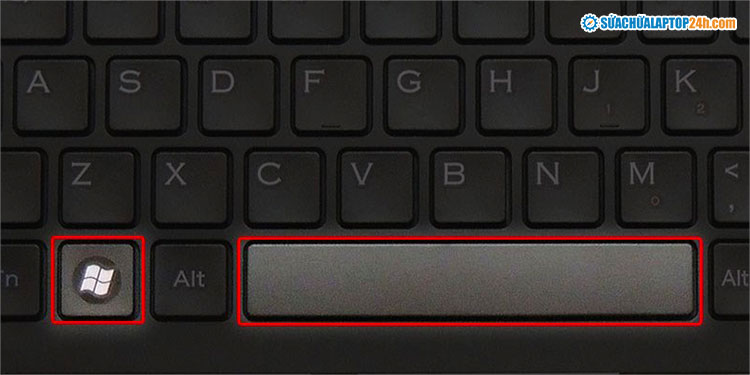
Nhấn Windows + Space để bật bàn phím laptop bị vô hiệu hóa
2.2 Cập nhật Driver bàn phím
Nếu đã thử các cách bật bàn phím máy tính như trên mà bàn phím laptop vẫn bị liệt hoàn toàn, thì có thể laptop đã bị lỗi Driver Keyboard. Lúc này, bạn hãy thử cập nhật Driver bàn phím như sau:
Bước 1: Nhấn chuột phải vào nút menu Start > chọn Device Manager.
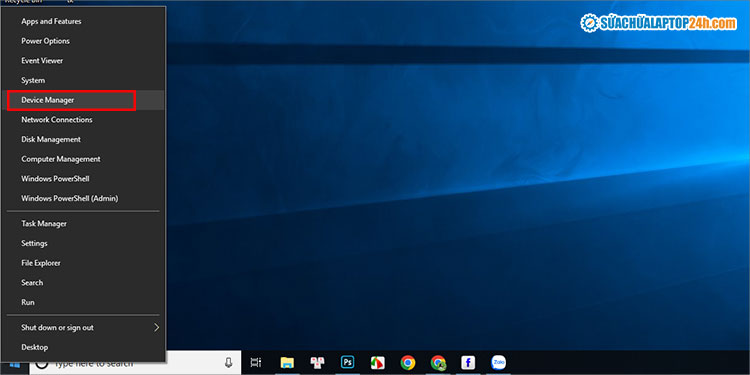
Chọn Device như hình
Bước 2: Nhấn đúp chuột vào Keyboard > Nhấn chuột phải vào tên Driver Keyboard và chọn Update Driver.
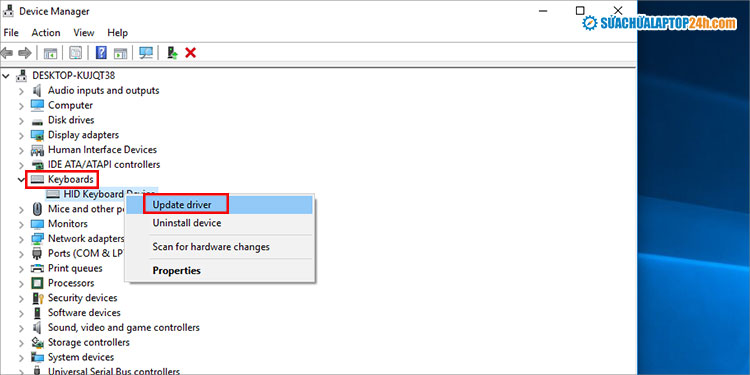
Chọn Update để sửa lỗi bàn phím laptop bị liệt do driver
Bước 3: Chọn Search automatically for driver để hệ thống tự tìm kiếm driver mới nhất và cài đặt cho bạn.
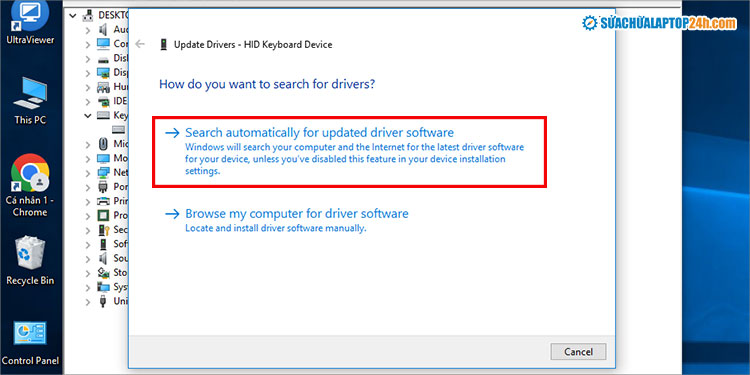
Chọn Search automatically for driver
2.3 Quét virus
Nếu bạn từng tắt Windows Defender để tải file/cài đặt chương trình từ Internet, bàn phím máy tính bị liệt có thể do máy bị nhiễm virus. Hãy tiến hành diệt virus trên máy tính theo hướng dẫn của Sửa chữa Laptop 24h nhé!
3. Bàn phím laptop bị liệt nhiều phím do tác nhân khác
Đối với các trường hợp dưới đây, nguyên nhân bị liệt thường là phần cứng, đòi hỏi người thực hiện phải có kỹ năng chuyên môn nhất định.
3.1 Cách sửa bàn phím laptop bị liệt một số nút do bụi bẩn
Bàn phím là vị trí dễ bị bám bụi bẩn sau một thời gian sử dụng. Nếu không thường xuyên vệ sinh bảo dưỡng laptop, bụi bẩn và các vụn thức ăn bị kẹt bên trong thời gian dài có thể khiến laptop bị liệt một số phím.

Bàn phím laptop bị liệt một số nút do bụi bẩn
Để khắc phục, trước tiên bạn cần xác định các phím bị liệt, bạn hãy sử dụng tua vít và cạy nắp phím bị liệt lên, làm sạch chân phím rồi lắp lại. Với bàn phím laptop không thể tháo rời từng phím, bạn hãy tắt nguồn laptop và dùng bộ vệ sinh laptop chuyên dụng để làm sạch bên ngoài từ từ. Ngoài ra, bạn có thể mang đến Sửa chữa Laptop 24h để được vệ sinh phím miễn phí.
3.2 Sửa bàn phím laptop bị liệt do dính chất lỏng
Nếu bạn vô tình làm đổ chất lỏng lên laptop và nhấn phím không được, khả năng cao bàn phím đã bị liệt hoàn toàn. Chất lỏng không chỉ làm ảnh hưởng đến mạch bàn phím, mà còn có nguy cơ gây chập cháy main nghiêm trọng. Do đó, bạn hãy rút điện và tắt máy ngay lập tức sau khi làm đổ chất lỏng lên laptop.
- Nếu lượng nước đổ lên bàn phím không nhiều: Dùng khăn giấy để thấm nước từ từ, sau đó dùng máy sấy để sấy khô laptop với nhiệt độ vừa phải để tránh làm hư hỏng laptop.
- Nếu lượng chất lỏng bị đổ lên laptop nhiều: Bạn tháo toàn bộ bàn phím ra, lau và sấy khô phần phím với bản mạch điện của bàn phím rồi mới lắp lại.

Tháo toàn bộ phím
Trường hợp đã sấy khô mà bàn phím vẫn bị liệt thì khả năng cao đã bị hỏng IC. Lúc này, bạn cần mang máy đến các đơn vị sửa chữa laptop đáng tin cậy để thay IC.
3.3 Sửa lỗi bàn phím bị liệt do đứt, cháy mạch
Bàn phím laptop bị liệt do bị đứt mạch truyền tín hiệu vì nhiều nguyên nhân khác nhau như chập mạch hay hao mòn sau thời gian dài sử dụng. Thông thường, nguyên nhân đứt, cháy mạch rất khó nhận biết nếu không tháo máy kiểm tra.
Tuy nhiên, trường hợp này bàn phím laptop thường chỉ bị liệt một số nút và có thể dễ dàng khắc phục được.

Bạn cần tháo máy ra để kiểm tra mạch bàn phím laptop bị đứt
Trong trường hợp khẩn cấp, bạn có thể bật bàn phím ảo để làm việc tạm thời nếu bàn phím vật lý bị liệt, nhưng về lâu dài sẽ rất bất tiện. Do đó, hãy thực hiện ngay các cách sửa bàn phím laptop bị liệt 1 số nút hoặc nhiều phím theo hướng dẫn của kỹ thuật viên Sửa chữa Laptop 24h nhé!
Trên đây là cách khắc phục bàn phím laptop bị liệt trong từng trường hợp cụ thể. Nếu bàn phím laptop của bạn bị liệt một số nút hoặc liệt hoàn toàn mà không thể tự khắc phục, hãy liên hệ Hotline miễn phí 1800 6024 hoặc mang máy trực tiếp đến cơ sở gần nhất của Hệ thống Sửa chữa Laptop 24h để được hỗ trợ khắc phục sớm nhất.



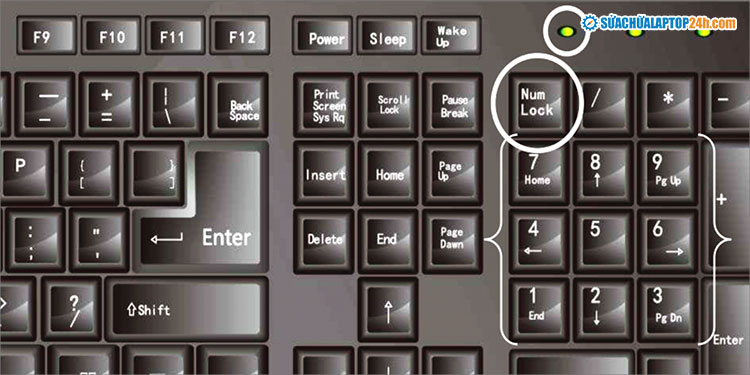
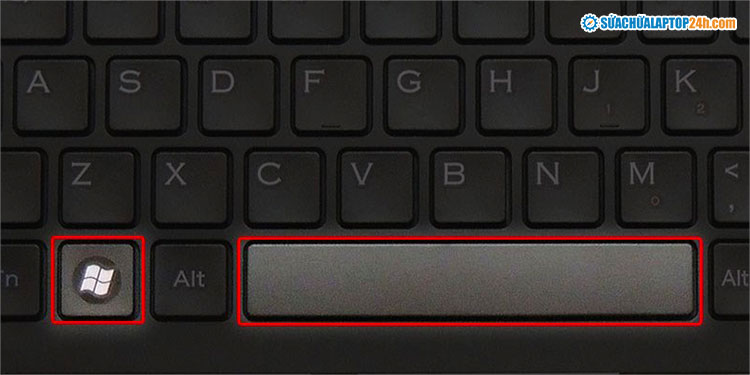
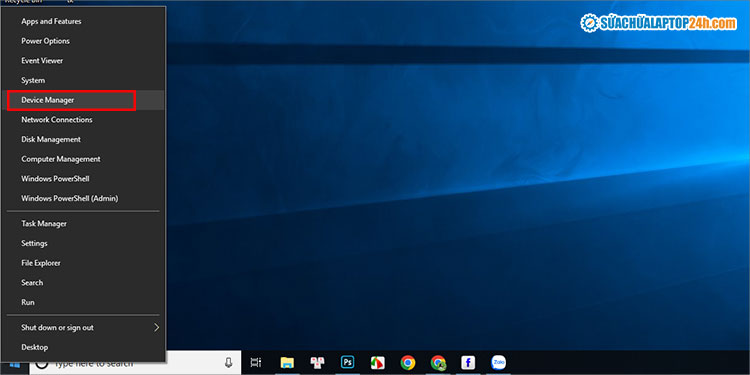
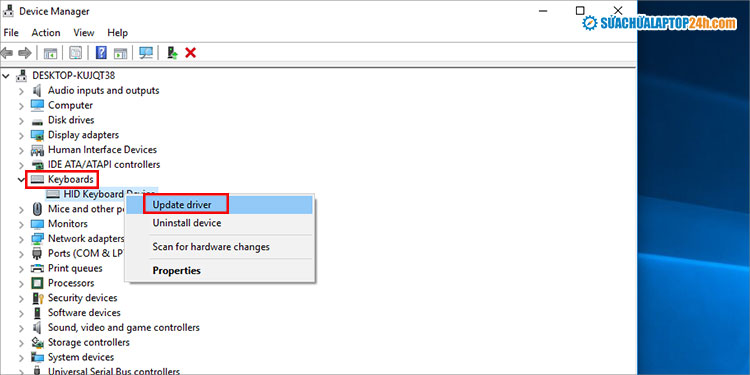
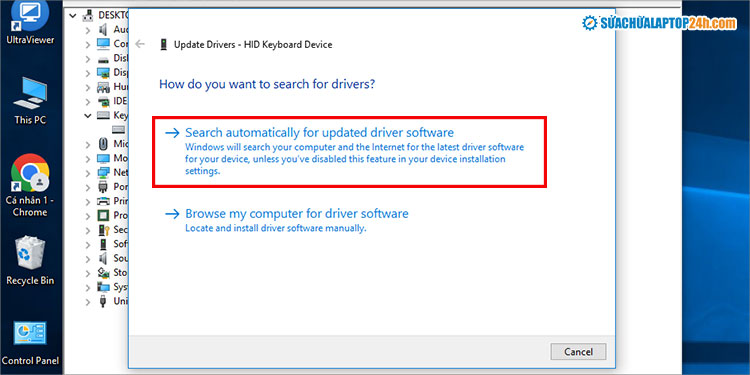












![[Tổng hợp] 50+ hình nền đen hiện đại, chất lượng cao](https://suachualaptop24h.com/images/news/2021/03/31/small/tong-hop-50-hinh-nen-den-bao-dep-va-chat-luong_1617134787.jpg)


![[Tổng hợp] 50+ hình nền capybara cute HD, 4K chất lượng cao](https://suachualaptop24h.com/images/news/2024/07/10/small/hinh-nen-capybara-cute-4k-cho-dien-thoai-may-tinh_1720594478.jpg)